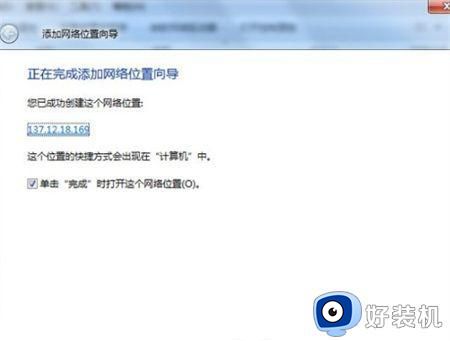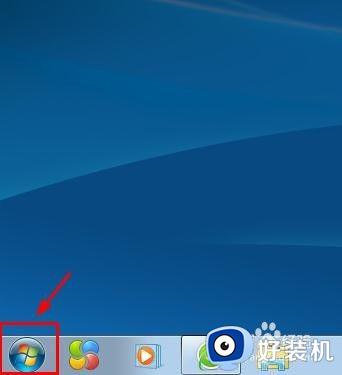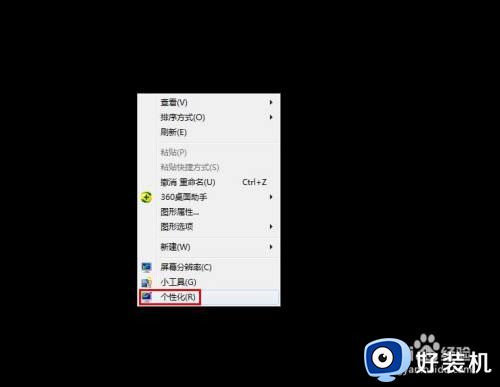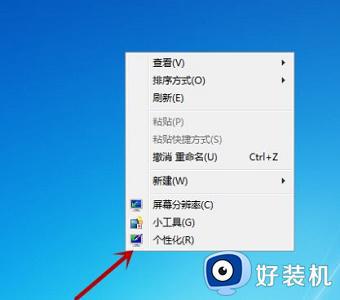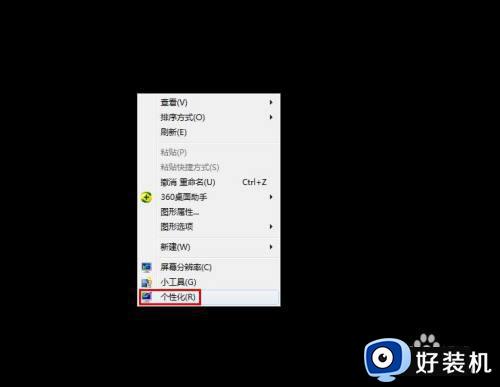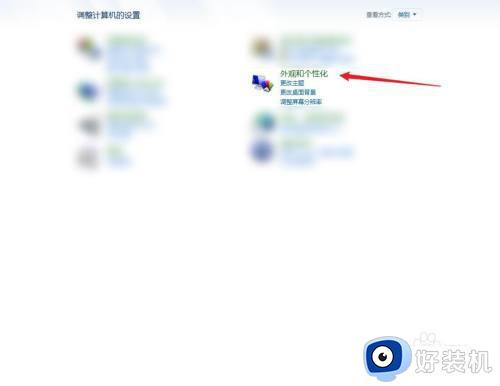win7无法正常更换壁纸提示内部错误怎么回事 win7电脑壁纸无法更换提示内部错误如何解决
时间:2022-11-14 13:44:54作者:huige
很多人为了让电脑桌面看起来更加好看,都会换上自己喜欢的桌面壁纸,只是近日有win7系统用户却遇到这样一个问题,就会无法正常更换壁纸,并且还提示内部错误,不知道该怎么办,为了帮助到大家,本文给大家讲解一下win7电脑壁纸无法更换提示内部错误的详细解决方法。
推荐:windows764位旗舰版下载
解决方法:
第一步:打开一个文件夹,(如:我的电脑等),点击左上角的“组织”。
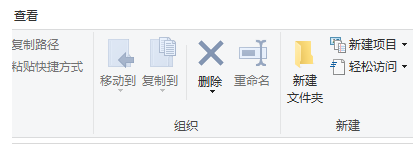
第二步:选择“文件夹和搜索选项”。
第三步:选择小窗口的查看选项,去掉“隐藏受保护的操作系统文件”。再选中“显示隐藏的文件、文件夹或驱动器”。
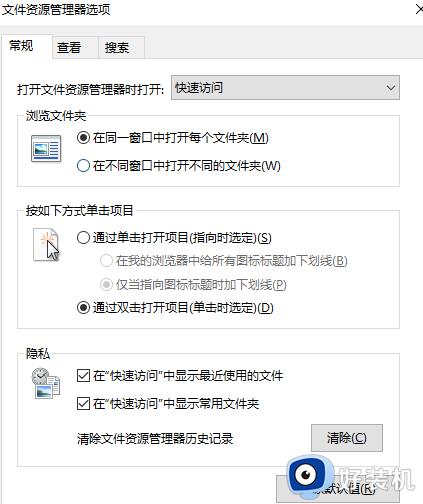
第四步:打开“C:用户你的用户名AppDataRoamingMicrosoftWindowsThemes”,删除里面的所有文件。
第五步:重复第二步的方法把文件都隐藏起来。
上述给大家讲解的就是win7无法正常更换壁纸提示内部错误的详细解决方法,如果你有碰到相同情况的话,可以学习上述方法来进行解决。